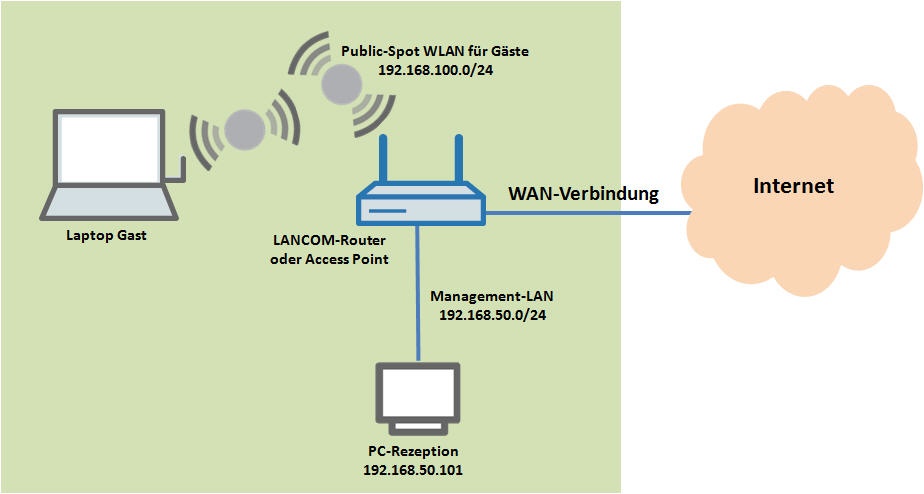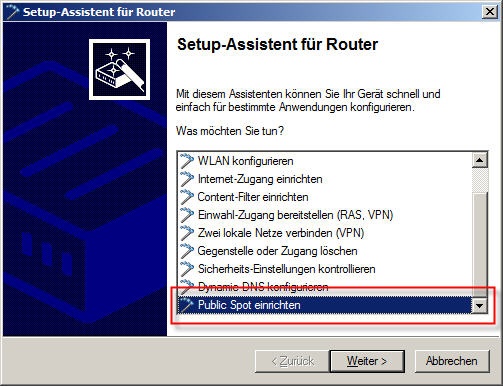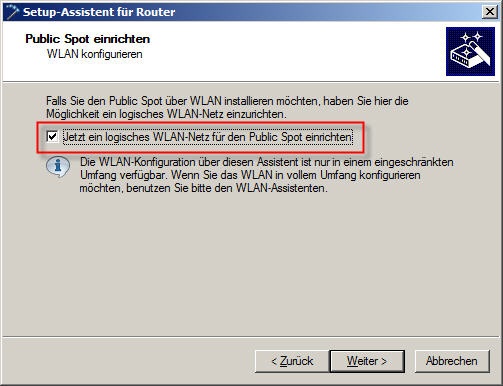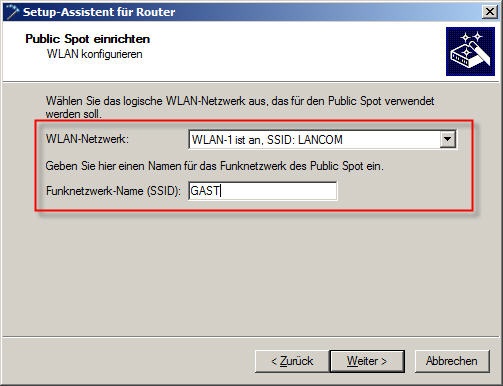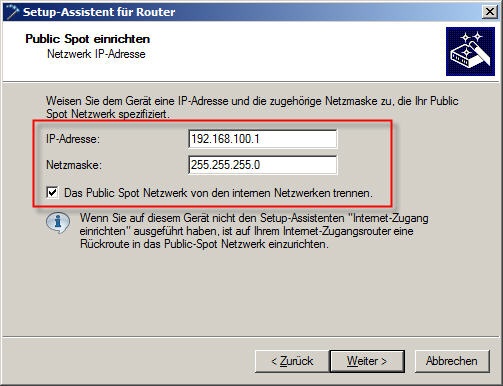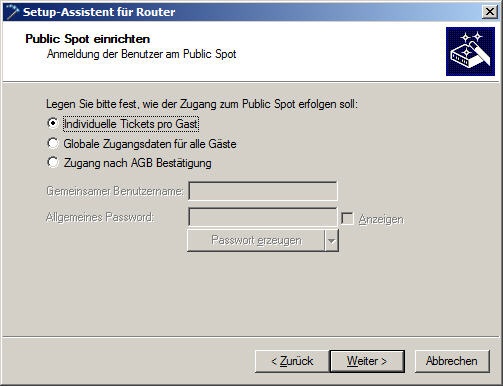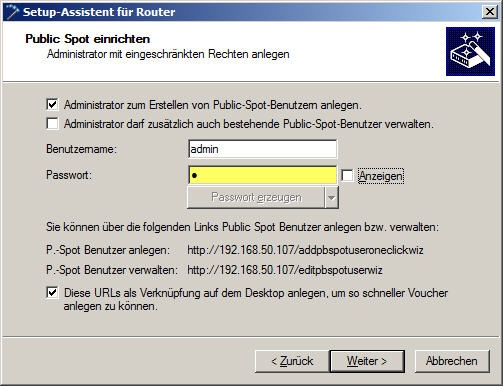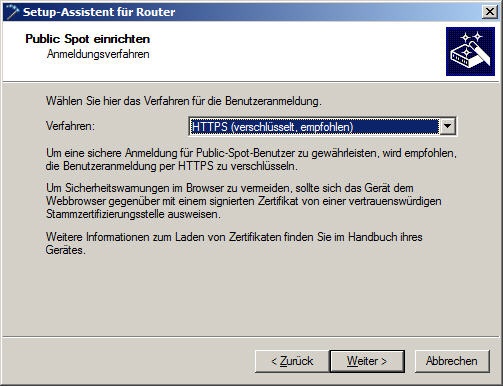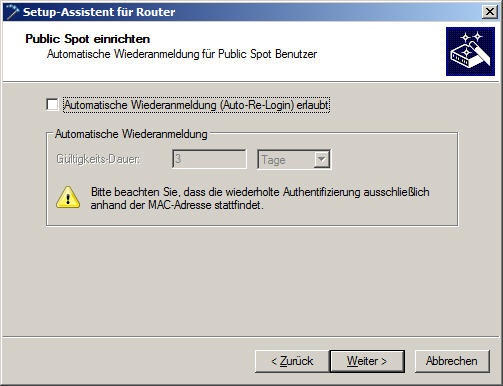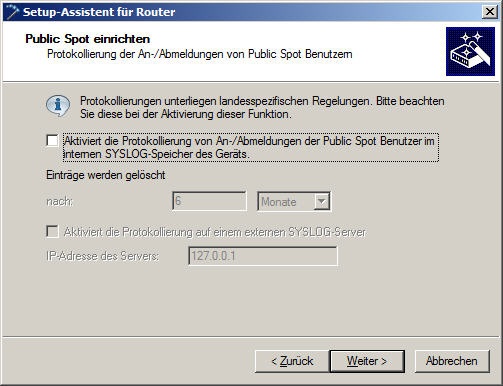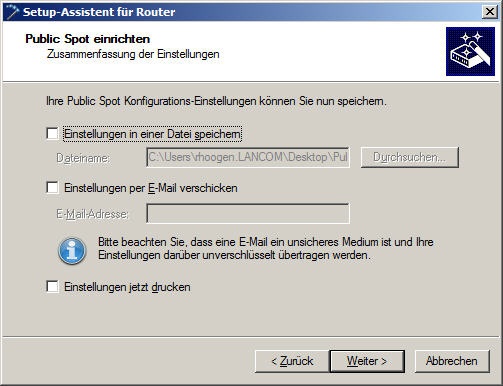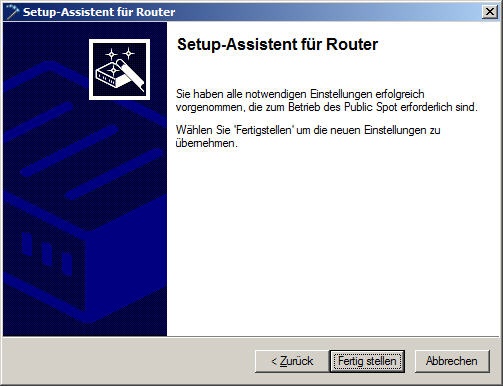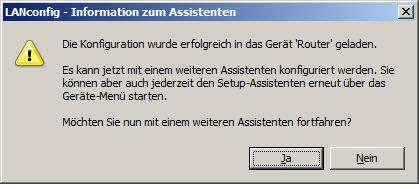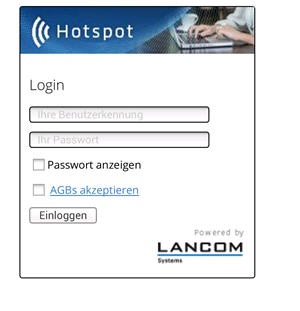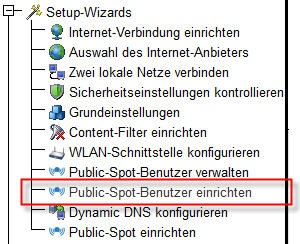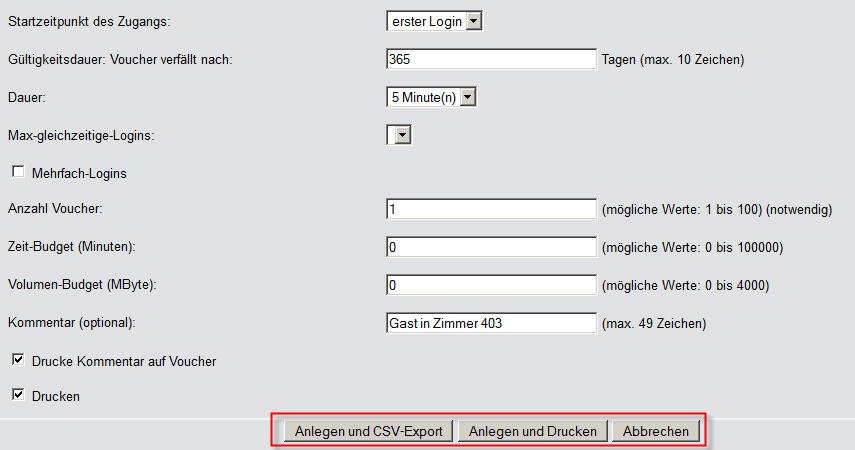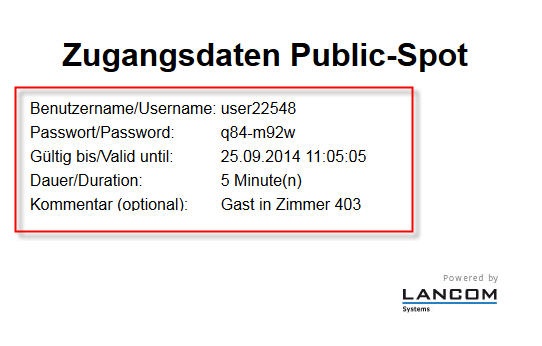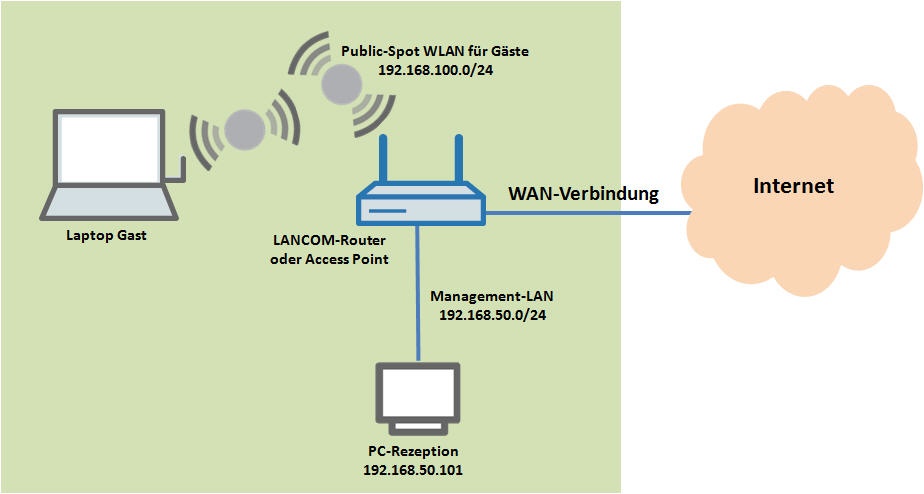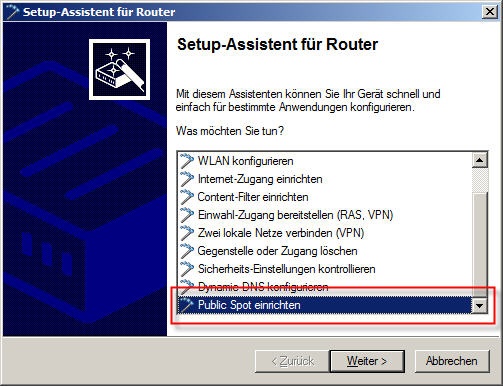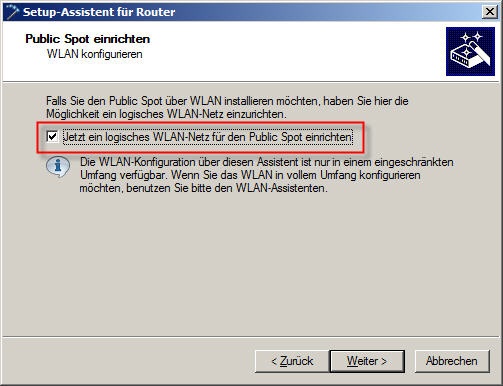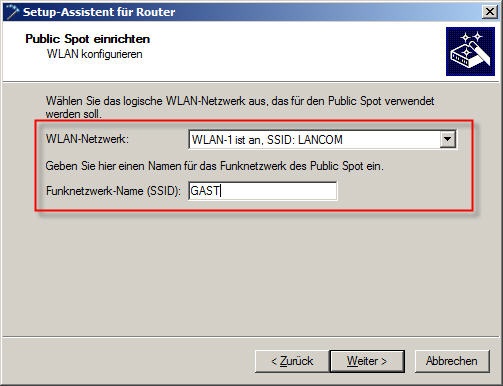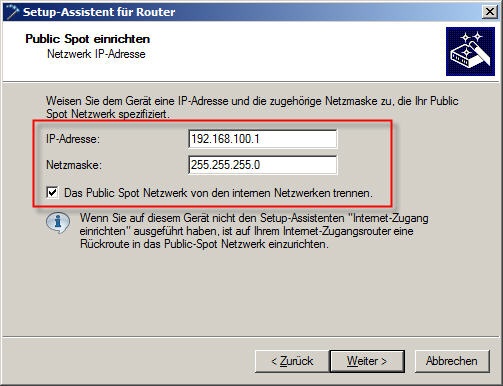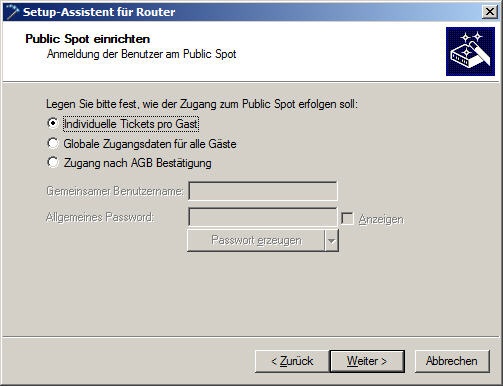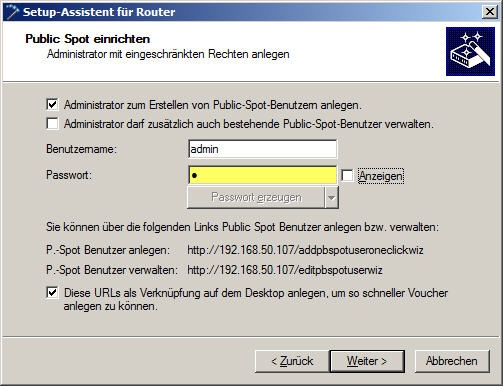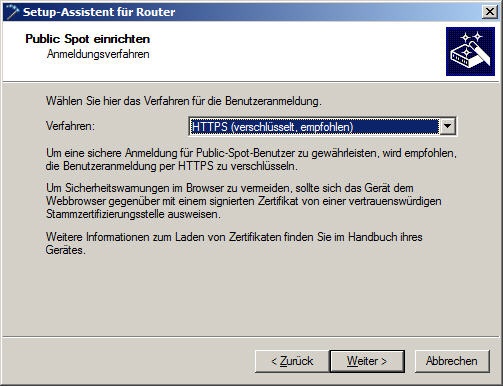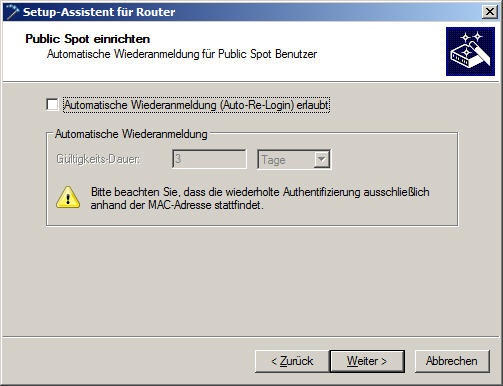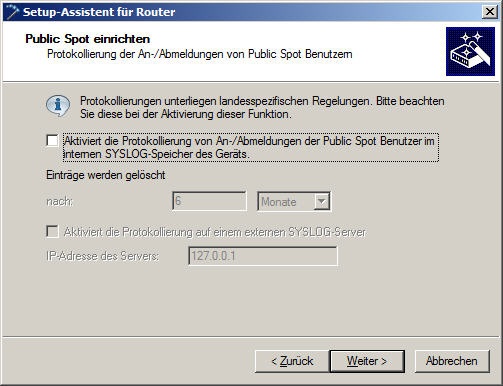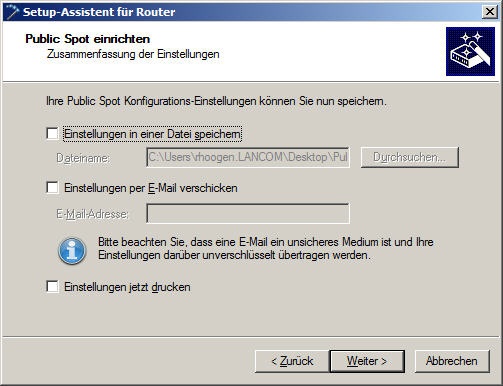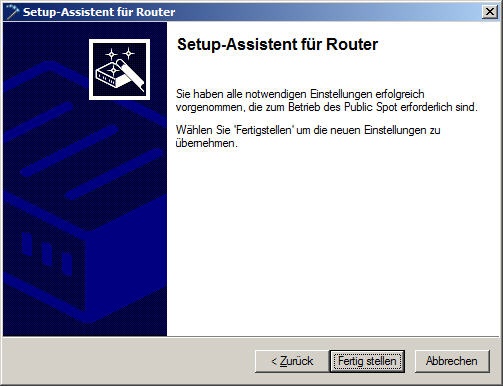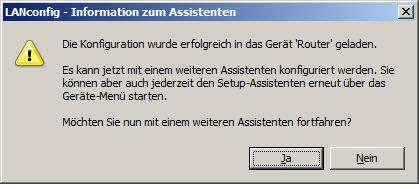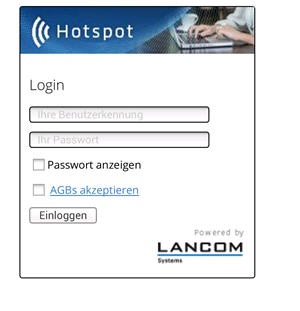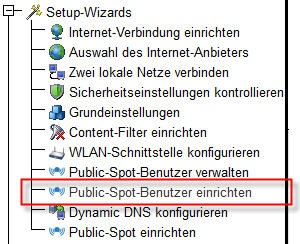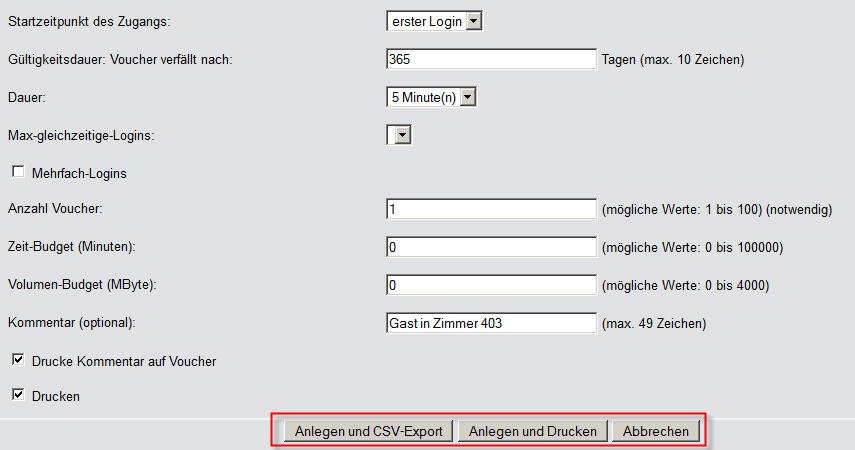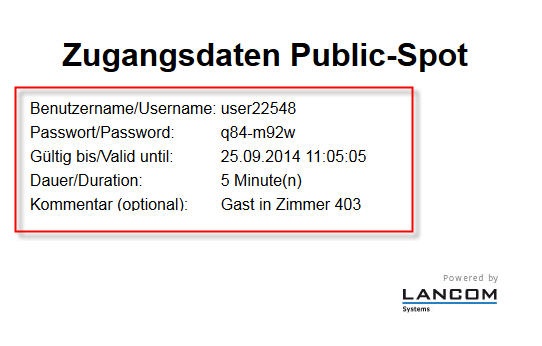Das Gerät mit dem Public Spot muss zwingend als Gateway und als DNS-Server im Public Spot Netzwerk konfiguriert sein! Die Management-Ports für HTTP (Port 80) und HTTPS (Port 443) dürfen nicht abgeändert werden und müssen auf den Standard-Werten verbleiben! Beachten Sie dazu diesen Artikel in unserer Knowledge Base (siehe Schritte 1.8 - 1.9). Wird das integrierte SSL-Zertifikat verwendet, kommt es bei Aufruf einer Webseite per HTTPS zu einer Warnmeldung aufgrund eines unbekannten Zertifikates! Beachten Sie dazu diesen Artikel in unserer Knowledge Base (siehe "Sicherheitshinweis für das SSL-HTTPS-Zertifikat"). |